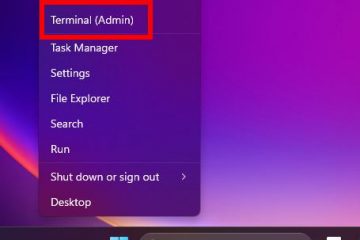Microsoft a annoncé Windows 11 avec des demandes matérielles plus strictes que la version actuelle du logiciel, Windows 10.
Bien que de nombreux utilisateurs aient réussi à mettre à niveau sur le matériel réel, comme pour exécuter Windows 11 sur une machine virtuelle, en particulier dans Hyper-V-les choses peuvent être difficiles. Cependant, l’une des choses les plus ennuyeuses que les utilisateurs rencontrent est le message d’erreur:
“Ce PC ne peut pas exécuter Windows 11.”

Dans ce post, nous trouverons les causes rapides de cette erreur, et une étalage sur un guide sur une machine hyper-v, la raison pour laquelle il est possible, et un étal Comment résoudre cette erreur et faire fonctionner Windows 11 sur une machine virtuelle.
Tableau de contenu
Qu’est-ce que Hyper-V?
Hyper-V est un produit Microsoft que vous utiliseriez si vous souhaitez créer et gérer un tas de machines numériques sur votre ordinateur portable Windows ou Windows 11 Pro.
Avec Hyper-V, vous pouvez tester les systèmes d’exploitation, exécuter des applications hérités et configurer des environnements isolés pour le développement ou les tests de sécurité.
Pourquoi”ce PC ne peut pas exécuter Windows 11″dans Hyper-V?
Lorsque vous essayez d’installer Windows 11 dans Hyper-V et que vous recevez cette erreur, c’est le plus probablement ou plus de la part des exigences. Voici les principales raisons:
TPM 2.0 manquant dans la machine virtuelle. Secure Boot n’est pas activé dans les paramètres VM. En ce qui concerne le premier et le tout premier problème, vous avez créé une VM de génération 1, et ce devrait être la génération 2. RAM insuffisante ou espace disque . Vous utilisez une ISO personnalisée ou ancienne, qui n’inclut pas les vérifications de Windows 11.
Passons par comment corriger chaque de celles-ci.
comment réparer ce PC ne peut pas exécuter Windows 11 Erreur dans Hyper-V
BIOS
Vous exécutez la technologie de virtualisation du matériel, qui est prise en charge et activée. Hyper-V ne pourra pas fonctionner sans lui.
Voici comment confirmer et l’activer:
pour voir les spécifications de votre appareil, accédez à start> Système> sur. Si votre ordinateur est équipé de la virtualisation, redémarrez-la et entrez les BIOS
Correction 2: Utilisez l’invite de commande pour scanner et réparer les problèmes du système
Lorsque vous pensez qu’il pourrait y avoir un problème à un niveau plus profond du système, l’invite de commande est l’endroit où aller. Ici, nous l’utiliserons pour:
Vérifier les erreurs de disque dur. Correction des fichiers corrompus Assurez-vous que l’hyperviseur est défini pour lancer le démarrage.
Suivez ces étapes:
Recherchez l’invite de commande, puis cliquez avec le bouton droit et choisissez Exécuter en tant qu’administrateur. Tapez et appuyez sur Entrée dans la commande ci-dessous: chkdsk c:/f/r/x Une fois la numérisation terminée et le redémarrage de votre ordinateur, ouvrez à nouveau l’invite de commande. Ensuite, vous pouvez exécuter les deux commandes DISM suivantes pour restaurer l’image de votre système: Dism.exe/en ligne/Cleanup-Image/ScanHealth Dism.exe/Online/Cleanup-Image/RestoreHealth Enfin, type: bcdedit/set hypervisorlaunchtype auto press Entrez . Cela configurera Hyper-V pour démarrer pendant le démarrage du système. 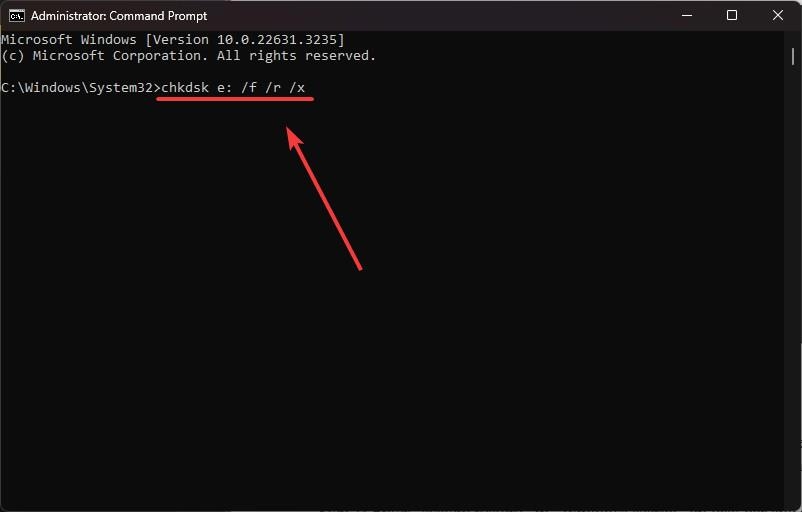
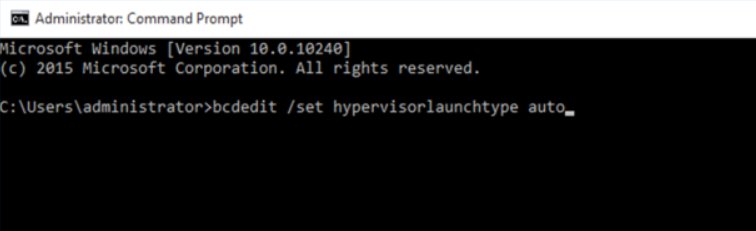
Fix 3: Restart Hyper-Veriment Services Le temps d’exécution de ses installations de virtualisation, tels que ceux de Hyper-V Voici comment les redémarrer:
Type Windows + R afin de lancer exécuter . Tapez services.msc et appuyez sur Entrez. Faites défiler vers le bas vers Hyper-V Virtual Machine Management et sélectionnez-le. droit-clique du service. S’il s’exécute, sélectionnez stop, alors cliquez avec le bouton droit le service et sélectionnez start . Ce redémarrage rapide résout généralement des problèmes mineurs dans les systèmes Hyper-V.
Correction 4: Gardez vos pilotes et vos Windows OS à jour
à l’aide de pilotes obsolètes, ou d’ailleurs, en ignorant les mises à jour du système d’exploitation, peuvent entraîner des problèmes de compatibilité, ce qui peut entraîner des erreurs de virtualisation.
Cependant, ces mises à jour sont destinées aux corrections de bogues et à la prise en charge de nouvelles fonctionnalités et améliorations pour empêcher l’instabilité hyper-V.
Pour mettre à jour les pilotes de votre appareil:
Ouvrir Manager de périphérique (vous pouvez simplement le rechercher dans le menu de démarrage). Accédez à la catégorie de périphérique que vous souhaitez mettre à jour (par exemple, processeur ou périphériques système). clic droit l’appareil et sélectionner mettre à jour le pilote. pour la recherche
VOT TO Paramètres Windows . Cliquez sur Vérifiez les mises à jour. Si les mises à jour sont disponibles, suivez les informations sur le SCREE. Ensuite, assurez-vous de redémarrer votre ordinateur après l’installation pour faire appliquer le reste de ces modifications.
Correction 5: Vérifiez la compatibilité hyper-V sur votre PC
Si vous n’êtes toujours pas certain de savoir si votre système peut ou non utiliser Hyper-V, il existe un moyen rapide de vérifier une fonctionnalité dans Windows qui peut vous donner toutes les réponses dont vous avez besoin. MSINFO32 et appuyez sur entrez . Allez en bas de la fenêtre d’information du système . Recherchez ces quatre entrées: extensions de mode du moniteur VM Virtualisation activées dans le micrologiciel Translation d’adresses de deuxième niveau (SLAT) Prévention de l’exécution des données (DEP)
devrait dire oui pour la fonction hyper-v. Si personne ne dit non, Votre système peut ne pas prendre en charge Hyper-V hors de la boîte, ou vous devrez peut-être activer la fonctionnalité dans le bios.